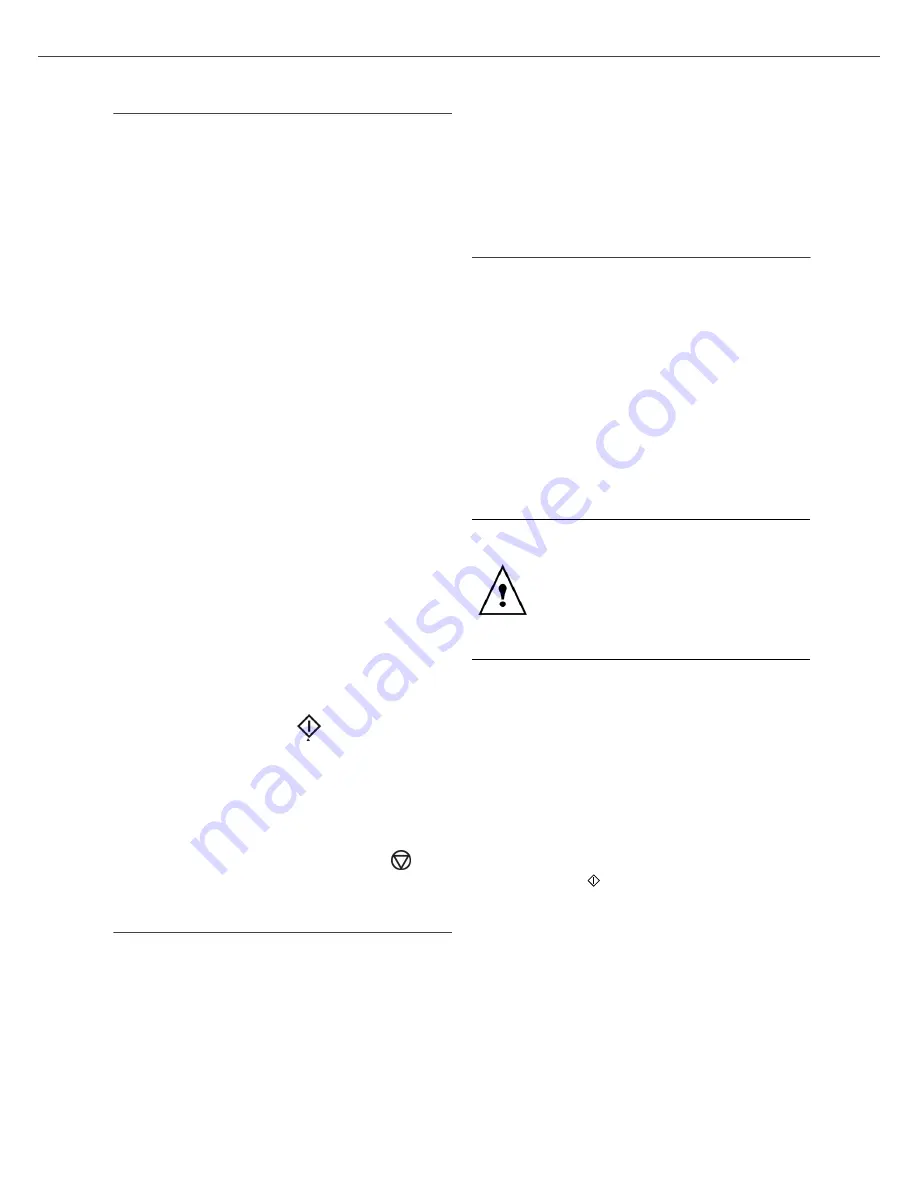
B2500
5 - Chave de
me
mór
ia USB
B2500 MFP Manual do Usuário
29
Exclusão dos arquivos presentes na
chave de memória
É possível excluir os arquivos armazenados na
chave de memória USB.
▼
06 - MEDIA/DELETE/MANUAL (Meio
de armazenamento/Excluir/
Manual)
1
Insira a chave de memória USB na parte frontal
da unidade observando o sentido de inserção.
2
MEDIA ANALYSIS
(Análise do meio de
armazenamento) aparecerá na tela.
3
Selecione
DELETE
(Excluir) com o botão
▼
ou
▲
e confirme com
OK
.
4
Selecione
MANUAL
com o botão
▼
ou
▲
e
confirme com
OK
.
5
Há três opções de exclusão dos arquivos:
-
ALL
(Todos), para excluir todos os
arquivos contidos na chave de memória
USB.
Selecione
ALL
(Todos) com o botão
▼
ou
▲
e confirme com
OK
.
O terminal voltará para o menu anterior.
-
SERIES
(Série), para excluir vários
arquivos contidos na chave de memória
USB.
Selecione
SERIES
(Série) com o botão
▼
ou
▲
e confirme com
OK
.
FIRST FILE
(Primeiro arquivo) e o
primeiro arquivo indexado aparecerá na
tela, selecione com os botões
▼
e
▲
o
arquivo a ser excluído e confirme com o
botão
OK
. Um asterisco (
❅
) aparecerá no
lado esquerdo do arquivo.
LAST FILE
(Último arquivo) aparecerá na
tela, selecione com os botões
▼
e
▲
os
demais arquivos a serem excluídos e
confirme com o botão
OK
.
Pressione o botão
.
O terminal voltará para o menu anterior.
-
SELECTION
(Seleção), para excluir
apenas um arquivo presente na chave de
memória USB.
Selecione com o botão
▼
ou
▲
o arquivo
a ser excluído e confirme com
OK
.
O terminal voltará para o menu anterior.
6
Saia do menu pressionando o botão
.
Análise do conteúdo da chave
de memória USB
Depois de um período de inatividade, o terminal
voltará ao menu principal. Para exibir novamente
o conteúdo da chave de memória USB, siga o
procedimento descrito abaixo:
▼
08 - MEDIA/MEDIA ANALYSIS (Meio
de armazenamento/Análise do
meio de armazenamento)
1
Pressione
▼
e digite
07
no teclado.
2
A análise da chave de memória USB será
iniciada.
3
É possível imprimir ou excluir os arquivos
armazenados na chave de memória USB.
Consulte os capítulos anteriores.
Armazenamento de um
documento na chave de
memória USB
Esta função permite digitalizar um documento e
salvá-lo diretamente na chave de memória USB.
1
Coloque o documento a a ser copiado com a
face impressa voltada para o vidro do scanner.
2
Insira a chave de memória USB no conector
USB do dispositivo multifuncional.
A análise da chave de memória USB será
iniciada.
Quando a análise terminar, o menu MEDIA
(Meio de armazenamento) será exibido.
3
Selecione
SCAN TO
(Escanear para) com o botão
ou e, em seguida, confirme com o botão
OK
.
4
Selecione a
COR
entre
BLACK&WHITE
(Preto e
branco) e
COLOR
(Colorido) com o botão ou
e confirme com o botão
OK
.
5
Com o teclado alfanumérico, dê um nome ao
arquivo escaneado (até 20 caracteres) e
confirme com o botão
OK
.
6
Selecione o formato do escaneamento entre
IMAGE
(Imagem) e
e confirme para iniciar o
processo e a gravação do documento.
IMAGE
(Imagem) permite obter um arquivo tipo
foto.
é um formato para a criação de
documentos digitais.
O botão de início permite iniciar imediatamente
o processo de escaneamento e enviar um arquivo
com os parâmetros definidos no formato da
análise.
No formato
IMAGE
, se a opção
BLACK&WHITE
(Preto e branco) foi selecionada, a imagem será
salva no formato TIFF. Se a opção
COLOR
(Colorido) for selecionada, a imagem será salva no
formato JPEG.
Esta função também pode ser acessada de
duas outras maneiras:
• Pressionando o botão SCAN do
terminal e selecionando em seguida
SCAN-TO-MEDIA (Escanear para
meio de armazenamento).
•
Pressionando o botão e depois
digitando 03 no teclado numérico.
Summary of Contents for B2500 MFP
Page 1: ......
















































